 Скорость загрузки сайта играет огромную роль в продвижении. Ведь если посетителям приходится слишком долго ждать, они скорее всего закроют страницу и перейдут на другой сайт, и вас понизят в поисковой выдаче из-за большого числа отказов. Так что обязательно проверьте скорость загрузки страниц сайта, чтобы выявить возможные проблемы.
Скорость загрузки сайта играет огромную роль в продвижении. Ведь если посетителям приходится слишком долго ждать, они скорее всего закроют страницу и перейдут на другой сайт, и вас понизят в поисковой выдаче из-за большого числа отказов. Так что обязательно проверьте скорость загрузки страниц сайта, чтобы выявить возможные проблемы.
Если результаты проверки окажутся неутешительными, не стоит переживать. Я расскажу вам, как ускорить загрузку сайта на wordpress.
Как проверить скорость
Проверить скорость загрузки сайта можно на различных онлайн-сервисах. Но лучше всего проанализировать на странице гугла
Как видите, все ошибки помечаются и вы сразу увидите проблемные места своего сайта. Дополнительно проверьте свой сайт на еще нескольких подобных сервисов, ведь их очень много и каждого свой алгоритм анализа.
Как ускорить загрузку сайта на wordpress
Теперь вы знаете проблемные места своего сайта и можете их исправить. Помимо этого стоит очистить сайт от разного «хлама», который замедляет скорость загрузки.
1. Плагины – совсем без плагинов, пожалуй, не обходится ни один блог. Но тут важно знать меру и использовать только действительно нужные плагины, которые приносят больше пользы, нежели вреда.
Просмотрите список своих плагинов и удалите те, которые на самом деле не нужны или нужны время от времени (к примеру, плагин для проверки битых ссылок, о котором я упоминала в этой статье). Отключите временные плагины и удалите не нужные. Сайт сразу начнет работать быстрее.
Есть полезный плагин P3 — Plugin Performance Profiler, который проверяет нагрузку плагинов на сайт. В процентном соотношении показывает, что долго грузится и замедляет работу сайта. Проанализируйте с его помощью свой сайт, выявите «слабое звено» и удалите его или замените на код (или более легкий плагин).
2. Используйте плагин для кэширования. Каждый раз, когда пользователь заходит на ваш сайт, отправляется запрос на сервер. И когда одновременно отправляется слишком много запросов, сервер может не справиться. Чтобы уменьшить нагрузку, можно использовать специальные плагины для кэширования (к примеру, WP Super Cache). Он сохраняет информацию в виде кэша и сразу выдает ее пользователю, не обращаясь к серверу. Благодаря этому сайт грузится быстрее.
3. Оптимизируйте изображения – судя по проверке у меня с этим проблемы, так что скоро напишу статью по этой теме. Но если кратко, то перед тем, как загрузить картинку на сайт, нужно ее сжать, чтобы она весила меньше и быстрее грузилась. Старайтесь, чтобы вес одной картинки был меньше 100 кб.
Сразу удалите лишние картинки. Для этого зайдите в раздел Медиафайлы, выберите из выпадающего окна Неприкрепленные и нажмите Фильтр.
Просмотрите файлы и удалите те, которыми вы не пользуетесь.
4. Очистите редакции. Во время редактирования записей, вордпресс автоматически делает резервные копии и хранит их все. Редко найдется блоггер, который загружает статью один раз и больше к ней не возвращается. Ведь приходится обновлять информацию, делать перелинковку или добавить какую-то рекламную ссылку в текст. Так что в итоге получается очень много копий и их стоит удалить.
Поможет в этом плагин Revision Diet. Установите и настройте количество копий, которые стоит хранить. Ставить ноль не стоит, ведь иногда можно случайно что-то удалить, и понадобится восстановить из резерва. Достаточно 2-3 копий, чтобы не лишиться нужной информации.
5. Оптимизируйте базу данных. Регулярно проводите ее очистку либо в ручную, либо с помощью плагина Optimize DB. Установите, затем зайдите в Инструменты – Optimeze DB и нажмите кнопку «optimize». Достаточно делать это 1-2 раза в месяц, а в остальное время отключайте плагин, чтобы он не нагружал блог.
6. Плагин CSS Compress помогает сжать файл стилей на сайте и помогает ускорить время загрузки. Но перед использованием обязательно сделайте резервную копию, потому что иногда возникают проблемы с совместимостью и шаблон «съезжает».
7. Защитите сайт от спама. Атаки спамеров создают большую нагрузку на сервер, так что вам нужно поставить хороший плагин для защиты. Я рекомендую плагин Akismet, один раз настроить и он спасет вас от кучи лишних комментариев. Если возникнут проблемы с настройкой, посмотрите инструкцию в статье про плагины.
8. Сократите количество анонсов на главной странице. Желательно установить 5-8 постов, не больше. Настроить это можно в разделе Параметры – Чтение – и в поле «На странице блога отображать не более …. записей».
9. С умом выбирайте хостинг, потому что во многом работа вашего сайта зависит именно от этого. О том, как выбрать хостинг я написала в другой статье, так что не буду на этом останавливаться.
Это простые и доступные каждому советы о том, как ускорить загрузку сайта на wordpress. Хотя большинство функций выполняется с помощью плагинов, они не дадут слишком большую нагрузку на сайт. Так что в итоге плюсов от них больше, чем минусов.
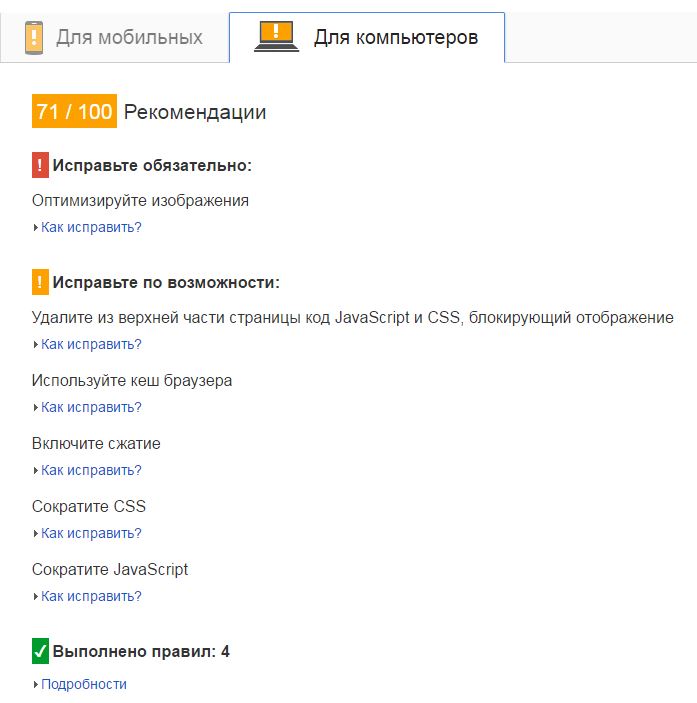
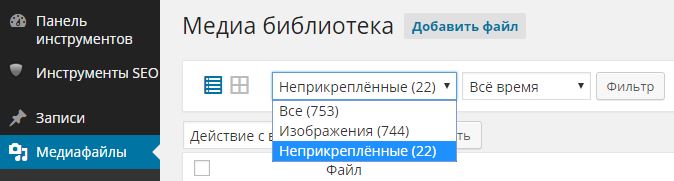








Не знал что можно в пару кликов найти все неиспользуемые картинки и удалить. Вряд ли у меня их много, но наверно есть. Бывает загружу картинку для статьи, а потом найду картинку по лучше и заменяю. А старую иногда забываю удалить.
Плагины для сжатия файла стилей не использую, а в остальном всё как в статье, только названия плагинов другие)))
Только нужно внимательно смотреть список медиафайлов, чтобы случайно не удалить нужные)
Например у меня там отображаются картинки из комментариев и некоторые нужные баннеры)
Плагины кеширования очень хорошо спасают ситуацию))
Спасибо за информацию. Не догадывался, что у меня в разделе Медиафайлы есть лишние фото.
Да, тема важная. У меня со скоростью загрузки блога большие проблемы… Увы. Так и не смог избавиться от них.
У меня это вечная проблема которая только прогрессирует (из-за роста трафика). Что только не пробовал…
Может подскажите что-то?
Все известные мне методы описаны в статье :)
Заменил файлы оптимизированные гуглом на свои скорость загрузки увеличилась на 2%
Максимально чего я добился в скорости загрузки своего блога на Google PageSpeed Insights это
на мобильных 77 / 100 для компьютеров 90 / 100
Всем доброго утра. К несчастью не всегда удается выжать дополнительные возможности к увеличению скорости загрузки. Долгое время искал пути решения. В принципе, когда просил друзей открыть на различных устройствах свой бложек, то все говорили, что видимой “тормознутости” не замечено. Что там обозначенная выше программулина говорит – мне теперь все равно. Работу по оптимизации провел (главным образом в данной статье все описано) и забыл. Страницы открываются достаточно резво и на мобильных устройствах и на настольном компьютере. Не стоит шибко заморачиваться над этой проблемой. Нас и так всех ждут великие дела. Спасибо, Анна, за статью. С уважением
Тоже ламаю голову с вордпреом. Как решить проблему если в статье много комментариев и увеличивается время ответа сервера.?
Разбить комментарии по 50 штук на странице, остальные переносятся на вторую и т.п.)
Скорость загрузки сайта – очень важный показатель. Если сайт будет медленно работать, то посетители на нем задержатся на короткий промежуток времени.Для поисковых систем также крайне желательно поработать над сайтом, чтобы он загружался как можно быстрее. Представленные здесь рекомендации весьма эффективны, поэтому обязательно ими воспользуйтесь. Автору респект за труды.